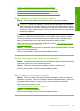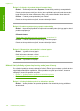User Manual
Řešení 1: Změna velikosti obrázku
Řešení: Pokud vytváříte kopii bez okrajů z velmi malé předlohy, zvětší ji produkt na
maximální velikost. Tím může dojít ke vzniku bílých pruhů po stranách. (Maximální
procentuální hodnota se u jednotlivých modelů liší.)
Minimální možná velikost předlohy se liší podle velikosti kopie bez okrajů, kterou
chcete vytvořit. Není možné zvětšit například pasovou fotografii na kopii bez okrajů
ve formátu Letter.
Pokud chcete vytvořit kopii bez okrajů z velmi malé předlohy, naskenujte předlohu
do počítače, změňte velikost obrázku a kopii bez okrajů vytiskněte z tohoto
zvětšeného obrázku.
Příčina: Pokusili jste se vytvořit kopii bez okrajů z velmi malé předlohy.
Pokud se tímto problém nevyřeší, zkuste následující řešení.
Řešení 2: Použijte fotografický papír
Řešení: K vytvoření kopie bez okrajů použijte fotografický papír.
Příčina: Pokusili jste se vytvořit kopii bez okrajů na jiný než fotografický papír.
Odstraňování problémů se skenováním
Tato část slouží k odstraňování následujících problémů se skenováním:
•
Skenování se zastavuje
•
Skenování skončilo s chybou
•
Naskenovaný obrázek je prázdný
•
Naskenovaný obrázek je nesprávně oříznutý
•
Naskenovaný obrázek má nesprávné rozvržení stránky
•
Formát textu je nesprávný
•
Skenovaný obrázek zobrazuje místo textu tečkované čáry
•
Nesprávný nebo chybějící text
•
Skenování nefunguje
Skenování se zastavuje
Řešení: Vypněte počítač a znovu jej zapněte.
Pokud tento postup nepomůže, zkuste změnit nastavení softwaru skenování na nižší
rozlišení.
Příčina: Systémové zdroje počítače mohou být nedostatečné.
Skenování skončilo s chybou
Pro vyřešení problému zkuste následující řešení. Řešení jsou uvedena v pořadí od toho
nejpravděpodobnějšího úspěšného. Pokud problém nevyřeší první řešení, zkuste ta
následující, dokud se problém nevyřeší.
Odstraňování problémů se skenováním 135
Odstraňování problémů